教程详情
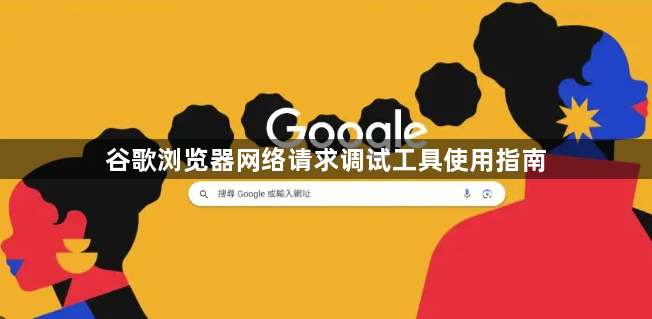
在谷歌浏览器中,要使用网络请求调试工具,先打开浏览器的开发者工具,可通过按F12键或在菜单中选择“更多工具”下的“开发者工具”选项。
在开发者工具中,找到“Network”标签页,这就是网络请求调试工具所在处。当页面加载或进行网络操作时,该工具会显示所有的网络请求信息,包括请求的URL、方法、状态码、响应时间等。用户可以点击具体的请求条目,查看请求的详细信息,如请求头、响应头、返回的数据内容等,还能对请求进行排序、筛选和搜索,以便更好地分析和调试网络请求相关问题。
 谷歌浏览器提供密码管理优化操作方法,用户可在下载后统一管理账户密码,实现安全存储与快速登录,提升使用便捷性和数据安全性。
谷歌浏览器提供密码管理优化操作方法,用户可在下载后统一管理账户密码,实现安全存储与快速登录,提升使用便捷性和数据安全性。
 谷歌浏览器网页调试功能强大,本教程分享进阶操作技巧,帮助开发者高效调试网页和解决问题。
谷歌浏览器网页调试功能强大,本教程分享进阶操作技巧,帮助开发者高效调试网页和解决问题。
 Chrome浏览器书签云同步功能强大,用户通过操作方法解析可以实现跨设备书签无缝共享,快速访问收藏内容,提高多设备使用便利性,优化浏览体验。
Chrome浏览器书签云同步功能强大,用户通过操作方法解析可以实现跨设备书签无缝共享,快速访问收藏内容,提高多设备使用便利性,优化浏览体验。
 谷歌浏览器支持网页内容快速查找,用户可使用快捷搜索和查找工具快速定位信息,提高网页浏览和信息获取效率。
谷歌浏览器支持网页内容快速查找,用户可使用快捷搜索和查找工具快速定位信息,提高网页浏览和信息获取效率。
 谷歌浏览器开发者模式提供强大调试工具,包括元素检查、网络分析和控制台调试,可帮助开发者高效进行网页开发和性能优化。
谷歌浏览器开发者模式提供强大调试工具,包括元素检查、网络分析和控制台调试,可帮助开发者高效进行网页开发和性能优化。
 讲解谷歌浏览器防止密码自动同步出错的技巧,确保密码数据安全准确同步。
讲解谷歌浏览器防止密码自动同步出错的技巧,确保密码数据安全准确同步。
 google Chrome浏览器支持视频播放优化及格式兼容,用户可提升播放流畅性,确保不同格式视频顺畅加载和播放。
google Chrome浏览器支持视频播放优化及格式兼容,用户可提升播放流畅性,确保不同格式视频顺畅加载和播放。
 讲解Chrome浏览器插件控制后台加载任务的方法,帮助用户优化资源使用,避免后台任务占用过多系统资源,提升设备性能。
讲解Chrome浏览器插件控制后台加载任务的方法,帮助用户优化资源使用,避免后台任务占用过多系统资源,提升设备性能。
 谷歌浏览器跨设备同步支持书签、历史和密码共享。通过简单操作,用户能在手机与电脑间保持一致体验,提升跨平台效率。
谷歌浏览器跨设备同步支持书签、历史和密码共享。通过简单操作,用户能在手机与电脑间保持一致体验,提升跨平台效率。
